
时间:2021-08-07 21:48:14 来源:www.win10xitong.com 作者:win10
windows系统由于出色的稳定性,深受大家的喜爱,但是还是难免会到win10系统电脑键盘无法输入的问题,有可能我们都会遇到win10系统电脑键盘无法输入这样的情况吧,要是你想不方便向专业人士寻求帮助,其实是可以完全自己独立解决的。我们不妨来一起试试下面这个方法:1.按win+R,打开运行,输入control。2.打开,控制面板即可,这样这个问题就解决啦!接下去我们就配合上图片,来给大家说一下win10系统电脑键盘无法输入的详尽解决法子。
推荐系统下载:深度系统Win10专业版
具体如下:
1.按win R打开操作并进入控制。
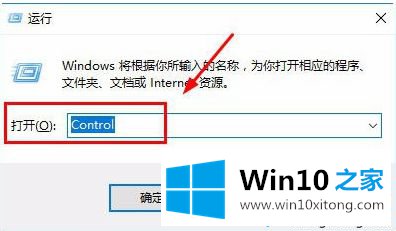
2.打开控制面板。
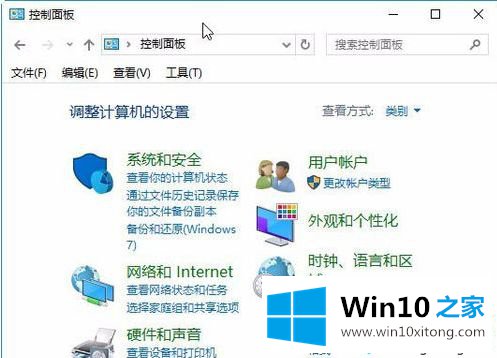
3.选择查看模式的大图标。
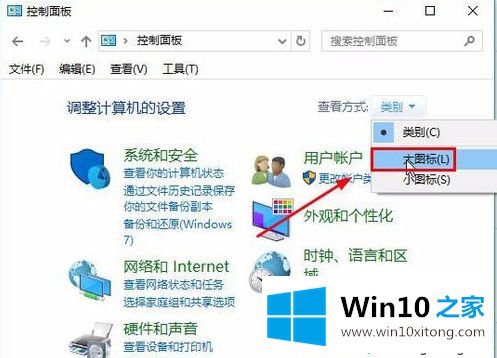
4.单击以轻松使用设置中心。
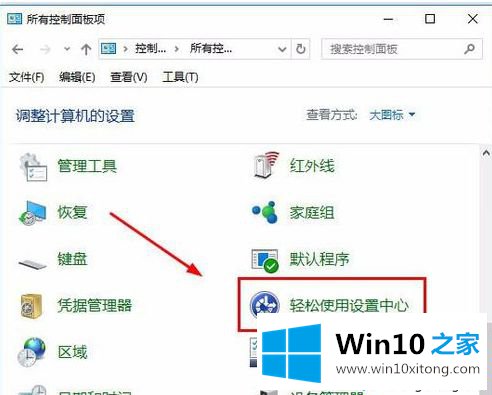
5.单击以使用屏幕键盘。
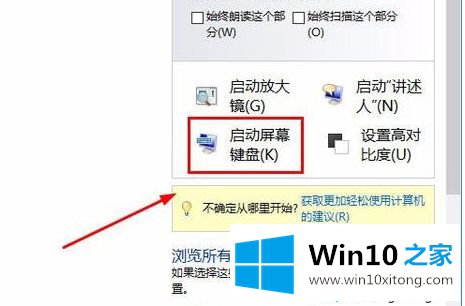
6.屏幕键盘已经打开,可以输入了。

这里介绍win10系统键盘无法输入的解决方案。不懂操作的朋友,不妨一起试试!
总结下今天所述的内容,就是讲关于win10系统电脑键盘无法输入的详尽解决法子,各位的问题不知道有没有得到解决呢?如果你还有别的windows系统相关的问题,可以继续在本站查找阅读。